หนึ่งในแอปสื่อสารที่ได้รับความนิยมมากที่สุดในหมู่มืออาชีพ Microsoft Teams ได้กลายเป็นแอปที่ต้องมีสำหรับทุกคนที่ทำงานจากที่บ้านเนื่องจากการแพร่ระบาดของโควิด-19
Microsoft Teams อำนวยความสะดวกให้กับคุณสมบัติต่างๆ ทำให้ใช้งานง่ายและประหยัดเวลาหนึ่งในคุณสมบัติคือเมื่อแอปทำงานในพื้นหลังสถานะจะเปลี่ยนโดยอัตโนมัติเป็นไม่อยู่.อย่างไรก็ตาม เมื่อคุณได้รับสายหรือข้อความ ระบบจะแสดงหน้าต่างเล็ก ๆ ที่มุมล่างขวาคุณสามารถเปลี่ยนการตั้งค่าสถานะทีมเพื่อหลีกเลี่ยงการเปลี่ยนสถานะเป็นไม่อยู่
ในคู่มือนี้ เราจะช่วยคุณในการทำให้ Microsoft Teams พร้อมใช้งาน
เนื้อหา
วิธีการบน Windows 10การเก็บรักษาสถานะ Microsoft Teams พร้อมใช้งานเสมอ
ทีมไมโครซอฟท์เปลี่ยนสถานะเป็นไม่อยู่โดยอัตโนมัติเมื่อ:
- ระบบไม่ได้ใช้งาน
- ระบบจะเข้าสู่โหมดสลีป
- แอป Teams ทำงานในเบื้องหลังนานขึ้น
การเปลี่ยนแปลงอัตโนมัตินี้จะมีประโยชน์หากคุณไม่ต้องการเปลี่ยนสถานะต่อไปอย่างไรก็ตาม สิ่งนี้อาจทำให้เกิดปัญหาได้หากสถานะเปลี่ยนเป็น "ไม่อยู่" แม้ว่าคุณจะยังทำงานอยู่ดังนั้น ให้ปฏิบัติตามวิธีใดๆ ด้านล่างเพื่อเปลี่ยนระยะหมดเวลาของการไม่ใช้งาน Microsoft Teams
วิธีที่ 1: ตั้งค่าสถานะและรีเซ็ตระยะเวลา
คุณสามารถตั้งค่าข้อความสถานะเพื่อแสดงให้สมาชิกในทีมของคุณเห็นเพื่อหลีกเลี่ยงไม่ให้ถูกมองว่าไม่อยู่เมื่อ Microsoft Teams ถูกย่อให้เล็กสุดและทำงานในเบื้องหลังเพื่อสิ้นสุดนี้:
1. คลิกที่มุมขวาบนของหน้าจอสัญลักษณ์.
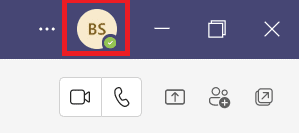
2. คลิกสถานะปัจจุบันตามที่เน้นในรูป
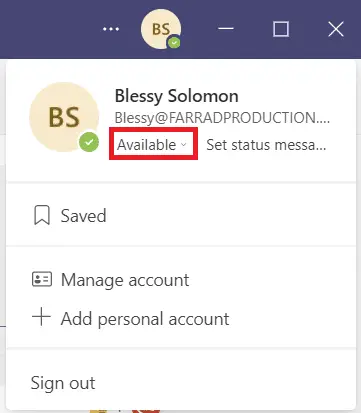
3. คลิก時間.
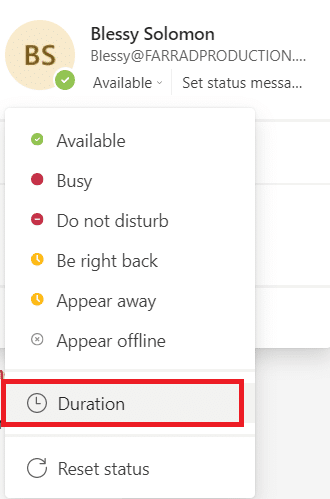
4. ตามความจำเป็น在รีเซ็ตสถานะหลังจากการเลือกคอลัมน์สถานะและรีเซ็ตเวลา
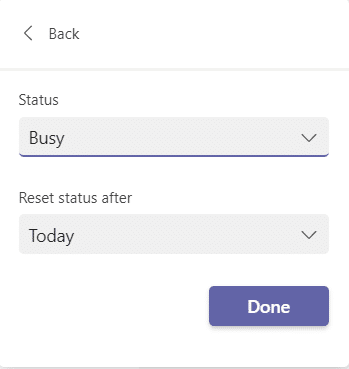
5. สุดท้าย คลิกสมบูรณ์.
วิธีที่ 2: ป้องกันไม่ให้พีซีเข้าสู่โหมดสลีป
การเปลี่ยนแปลงเป็นสถานะไม่อยู่นี้จะเกิดขึ้นโดยอัตโนมัติเมื่อระบบของคุณเข้าสู่โหมดสลีปทำตามคำแนะนำที่กำหนดเพื่อป้องกันไม่ให้พีซี Windows 10 ของคุณเข้าสู่โหมดสลีป:
1. กดWindowsกุญแจ.พิมพ์แผงควบคุมและคลิกเพื่อเปิด
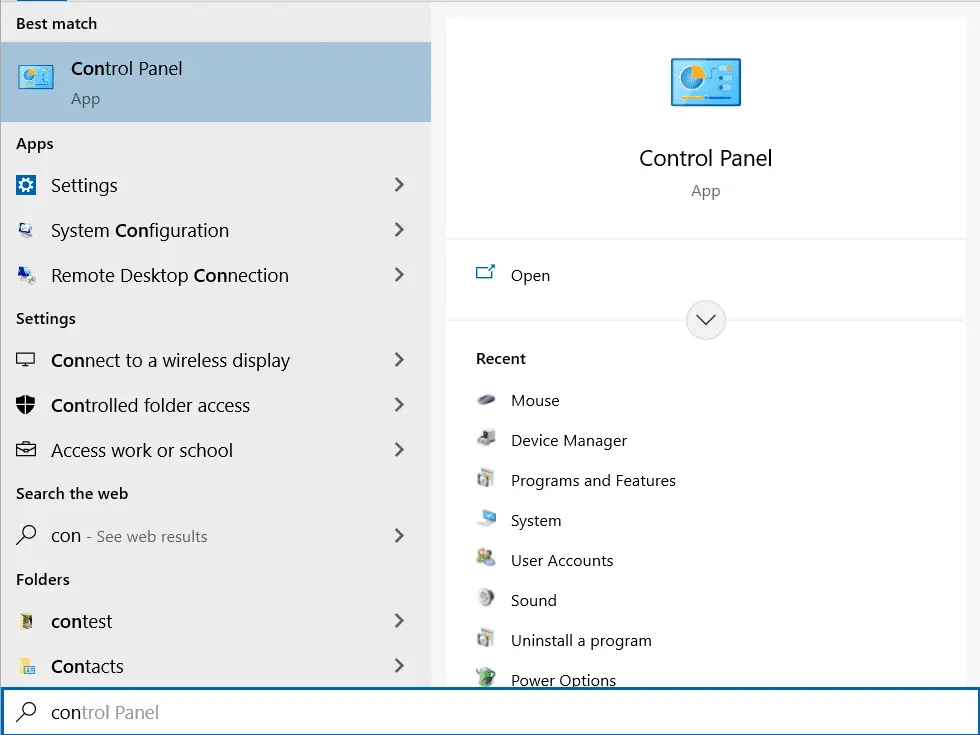
2.在ดูตามการตั้งค่าหมวดหมู่選擇ฮาร์ดแวร์และเสียงตัวเลือกตามที่แสดง

3. คลิกตัวเลือกด้านพลังงาน.
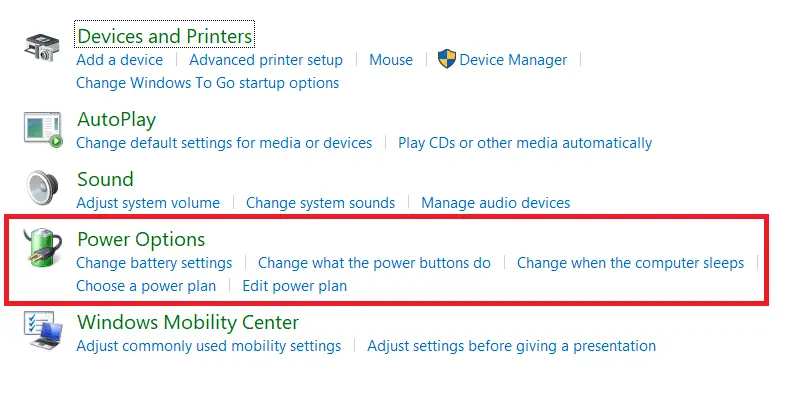
4. ในหน้าจอถัดไป คลิกเปลี่ยนการตั้งค่าแผน.
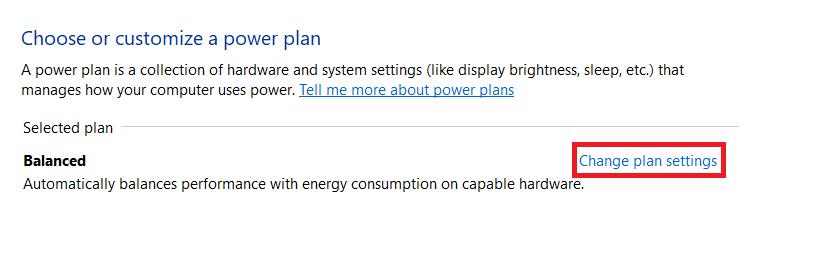
5. นำคอมพิวเตอร์เข้าสู่โหมดสลีปลดลงเปลี่ยนแปลงคือไม่เคย
- เกี่ยวกับแบตเตอรี่ตัวเลือก.
- แทรกตัวเลือก.
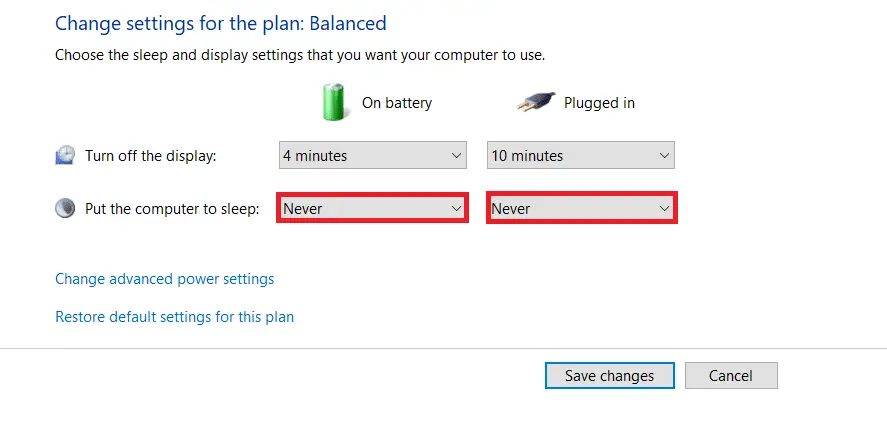
6. สุดท้าย คลิกบันทึกการเปลี่ยนแปลง และ ทางออก.
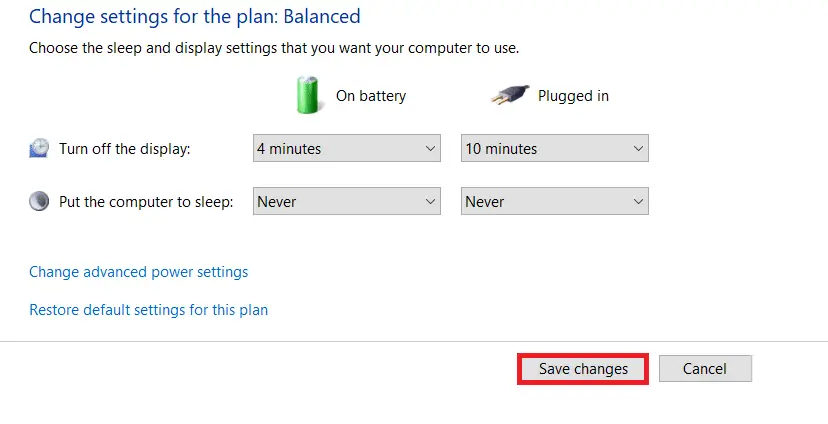
วิธีที่ 3: ป้องกันไม่ให้พีซีไม่ทำงาน
Microsoft Teams มีคุณลักษณะอัตโนมัติของการหมดเวลาการไม่ใช้งาน Microsoft Teams ซึ่งสามารถเปลี่ยนแปลงได้เมื่อระบบเข้าสู่สถานะไม่ได้ใช้งานคุณสามารถหลีกเลี่ยงไม่ให้ระบบไม่ทำงานโดยวิธีใดวิธีหนึ่งต่อไปนี้
- ปิดเสียงในพื้นหลังออกอากาศเพลงหรือภาพยนตร์
- การใช้ MouseJigler或คาเฟอีนและเครื่องมือของบุคคลที่สามอื่นๆเพื่อป้องกันไม่ให้พีซีเข้าสู่สถานะไม่ได้ใช้งาน
- ใส่คลิปหนีบกระดาษถัดจากปุ่มแทรกไปยังกดปุ่มแทรกต่อไป.
เคล็ดลับแบบมือโปร: วิธีตั้งค่าข้อความสถานะใน Microsoft Teams
คุณยังสามารถกำหนดการตั้งค่าสถานะ Teams เองได้อีกด้วยคุณสามารถกำหนดระยะเวลาของสถานะที่ตั้งไว้โปรดทำตามขั้นตอนด้านล่าง
1. บนเดสก์ท็อป/แล็ปท็อปของคุณ.ไมโครซอฟทีม.
2. คลิกที่มุมขวาบนของหน้าจอสัญลักษณ์.
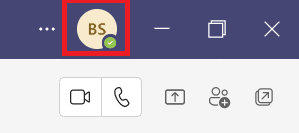
3. คลิกตั้งค่าข้อมูลสถานะ,ดังที่แสดงด้านล่าง.
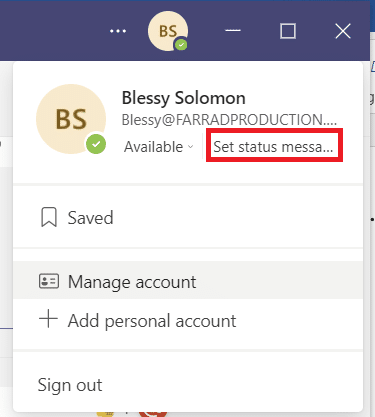
4. Enterคุณต้องการที่จะแสดงข้อมูล,สูงสุด 280 ตัวอักษร.
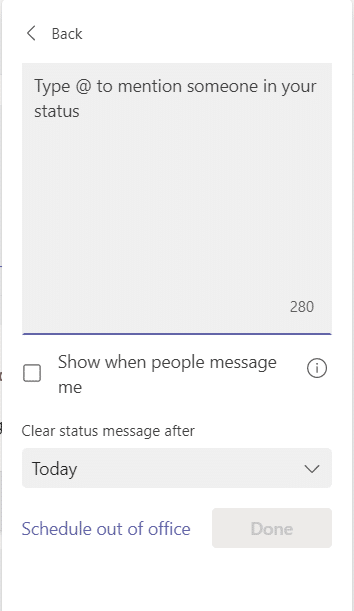
5.在เมนูแบบเลื่อนลงหลังจากล้างข้อความสถานะให้เลือกไม่เคย.
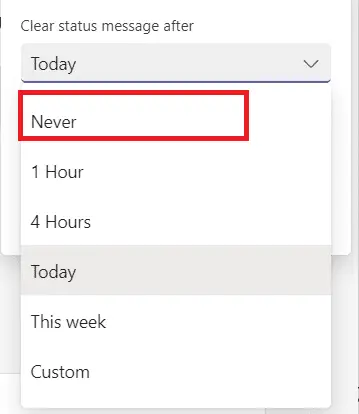
6. สุดท้าย คลิกสมบูรณ์.
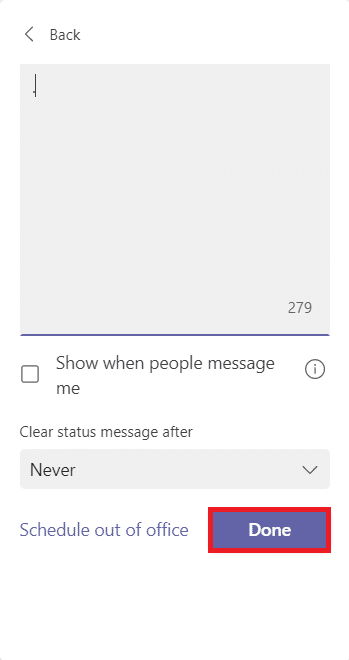
คำถามที่พบบ่อย (FAQ)
ไตรมาสที่ 1Microsoft Teams มีสถานะต่างกันอย่างไร
คำตอบ.มีหกสถานะในแอป Teams:
- ใช้งานได้
- ยุ่ง,
- ห้ามรบกวน,
- เดี๋ยวมา,
- หายไปและ
- ดูเหมือนจะออฟไลน์
ไตรมาสที่ 2แอปใดดีที่สุดในการป้องกันไม่ให้ระบบไม่ทำงาน
คำตอบ.แอปพลิเคชั่นบุคคลที่สามบางตัวที่ทำให้ระบบของคุณตื่นตัวคือ:
นี่เป็นเครื่องหมายของเราวิธีทำให้ Microsoft Teams พร้อมใช้งานจุดสิ้นสุดของคู่มือเราหวังว่าข้อมูลนี้จะเป็นข้อมูลอ้างอิงที่เป็นประโยชน์สำหรับนักเรียนและพนักงานทุกคนที่ได้รับการพิจารณาว่าใช้งานอยู่ ไม่ว่า Microsoft Teams จะทำงานอยู่เบื้องหลังหรือเบื้องหน้า

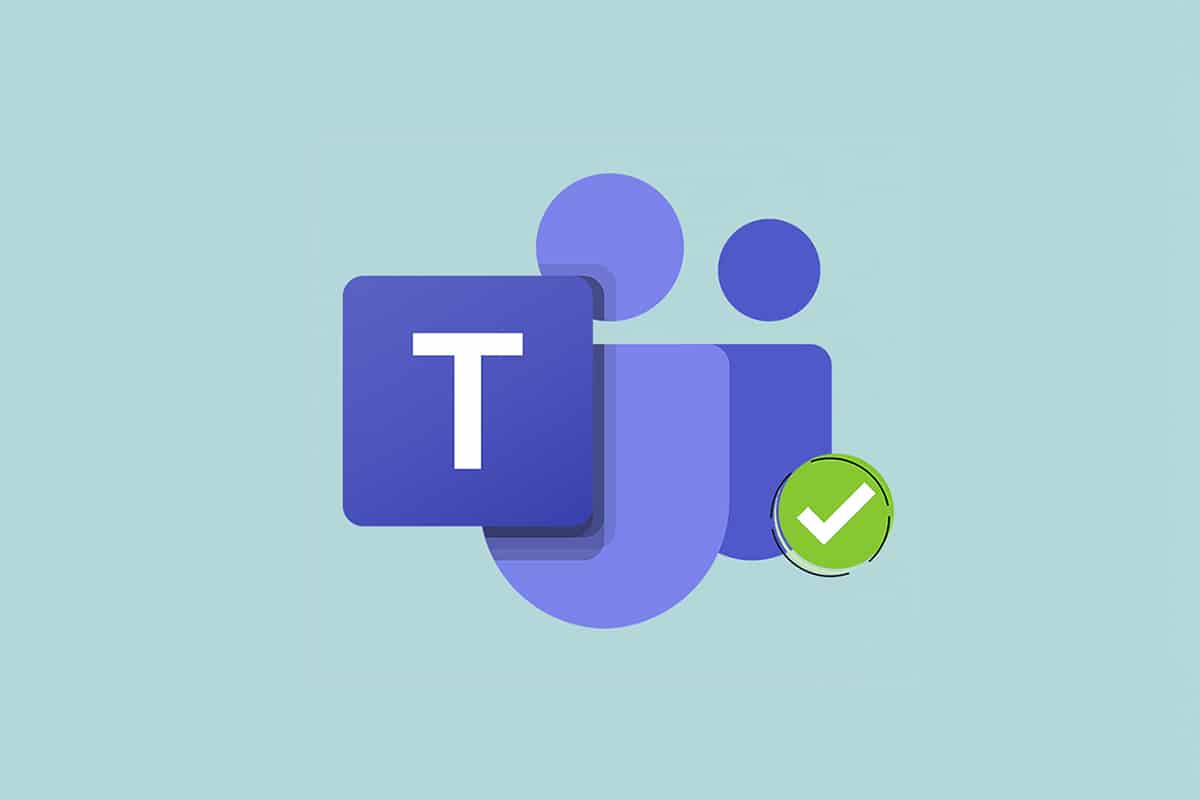


![[แก้ไข] Microsoft Store ไม่สามารถดาวน์โหลดแอปและเกม [แก้ไข] Microsoft Store ไม่สามารถดาวน์โหลดแอปและเกม](https://oktechmasters.org/wp-content/uploads/2022/03/30606-Fix-Cant-Download-from-Microsoft-Store-150x150.jpg)
![[แก้ไขแล้ว] Microsoft Store ไม่สามารถดาวน์โหลดและติดตั้งแอพได้ [แก้ไขแล้ว] Microsoft Store ไม่สามารถดาวน์โหลดและติดตั้งแอพได้](https://oktechmasters.org/wp-content/uploads/2022/03/30555-Fix-Microsoft-Store-Not-Installing-Apps-150x150.jpg)
![[แก้ไข] Microsoft Store ไม่สามารถดาวน์โหลดแอปและเกม](https://oktechmasters.org/wp-content/uploads/2022/03/30606-Fix-Cant-Download-from-Microsoft-Store.jpg)
![[แก้ไขแล้ว] Microsoft Store ไม่สามารถดาวน์โหลดและติดตั้งแอพได้](https://oktechmasters.org/wp-content/uploads/2022/03/30555-Fix-Microsoft-Store-Not-Installing-Apps.jpg)

